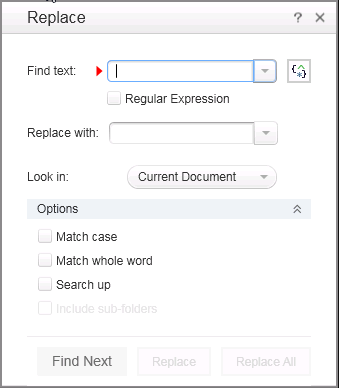相关项: GUI 操作、脚本化 GUI 组件、函数库和用户代码文件
此对话框使您能够在编辑器中所显示的或位于特定文件夹的文件中搜索字符串,并将搜索到的字符串替换为其他字符串。
可以查找并替换文字文本或使用正则表达式。还可以使用其他选项进一步微调查找并替换过程。
| 访问 |
|
| 重要信息 |
|
| 另请参见 |
用户界面元素如下所述:
|
UI 元素 |
描述 |
|---|---|
| 查找文本 |
要查找的文本字符串。有关使用正则表达式搜索的详细信息,请参见表达式生成器按钮描述。 |

|
最近搜索和替换。单击此项可选择最近使用的字符串。此列表包含最近十次的搜索字符串。 |

|
表达式生成器。单击此项可选择预定义的正则表达式并将其插入到搜索字符串中的光标位置。 单击此按钮时,自动选中正则表达式复选框。 |
| 正则表达式 |
将指定的文本字符串视为正则表达式。从列表中选择正则表达式时,将自动选中此选项。 |
| 替换为 |
要用作替换字符串的文本字符串。使用替换字符串中定义的相同大小写替换文本。 |
| 查找范围 |
要搜索的文件或文件夹。 从下拉列表中选择以下某项:
下拉列表还显示您最近选择的十个文件夹,首先列出最近的文件夹。选择一项可再次在同一文件夹中搜索。 有关详细信息,请参阅搜索和替换。 |
| 区分大小写 |
搜索时区分大写字符和小写字符,仅搜索准确匹配搜索字符串大小写的内容。 |
| 全字匹配 |
搜索的内容仅指整个单词而非较长单词的一部分。 |
| 向上搜索 |
从光标位置向文件顶部搜索,然后从文件底部绕回到当前光标位置。 |
| 包括子文件夹 |
在所选文件夹中的所有子文件夹内搜索并替换。 备注: 此选项仅当从查找范围下拉列表中选择特定文件夹时可用。 |
| 查找下一个 |
搜索下一个出现的已定义搜索条件。 |
| 替换 |
将查找文本字段中定义的字符串替换为替换为字段中定义的字符串。 |
| 全部替换 |
在查找范围下拉列表中定义的整个位置中,将查找文本字段中定义的所有出现的字符串替换为替换为字段中定义的字符串。在同一操作中查找并替换所有字符串。 |